
Om det beror på att vi tittar på dem för mycket eller för att de utstrålar för mycket blått ljus, är skärmar kända att orsaka ögonproblem. I dagens värld är det nästan omöjligt att undvika att använda dem. Det finns också många nattuglor som oss själva, titta på våra dators skärmar under natten, med jämna mellanrum. En bra nyhet är att med början av Creators Update innehåller Windows 10 Night Light, ett visningsmodus som är utformat för att minska ögonbelastningen genom att minska det blå ljuset som sänds ut av datorn. I den här artikeln visar vi dig hur det gör det och hur du aktiverar det:
OBS! Den här guiden är skapad för Windows 10 Creators Update, som kommer att vara tillgänglig för alla Windows 10-användare, gratis från och med våren 2017. Tidigare Windows 10-versioner som släpptes före 2017 har inte den här funktionen när nyare versioner do.
Vad är "Night light" i Windows 10?
Om du befinner dig på din dator eller laptop på sena timmar, lägger du mycket på dina ögon. Efter att ha tittat på din bildskärm ett tag under nattetiden dimma dina ögon för att klara avviket mellan det starka ljuset framför dig och den mörka miljön runt dig. Sedan, efter en annan period, kan tårar börja komma från ögonen, huvudet börjar skada och sömn verkar springa ifrån dig. Om du är en nattuggla är du förmodligen mycket bekant med alla dessa symtom.
Under de senaste åren har det visat sig att ögat trötthet du känner när du tittar på en skärm på natten, och ett stort antal hälsoproblem orsakas av exponeringen för blått ljus. Det är det som håller dig från att sova, och det är vad som gör ont i dina ögon.
Lyckligtvis har stora namn från teknikvärlden börjat ta del av detta problem, och Microsoft är en av dem. Företagets lösning kallas Nattljus : Ett speciellt visningsläge som ändrar färgerna som visas på skärmen till varma versioner av sig själva. Med andra ord tar Night Light delvis bort det blå ljuset från din skärm. Läs nästa avsnitt för att lära dig hur du aktiverar den här funktionen.
Så här aktiverar du "Nattljus" i Windows 10
Börja med att öppna appen Inställningar. Ett snabbt sätt att göra det är att öppna startmenyn och klicka sedan på eller knacka på kugghjulsikonen till vänster.

Öppna System- kategorin i appen Inställningar .

På kolumnen på vänstra sidan av fönstret, gå till avsnittet Visning .

Till höger om fönstret Inställningar hittar du avsnittet kallat färg och slår på nattlampa.

Som standard planeras nattlampa för att aktivera mellan solnedgång och soluppgång. Du kommer att se att nästa händelse, när nattlampan blir aktiverad eller inaktiverad, visas till höger om dess namn mellan parentes.
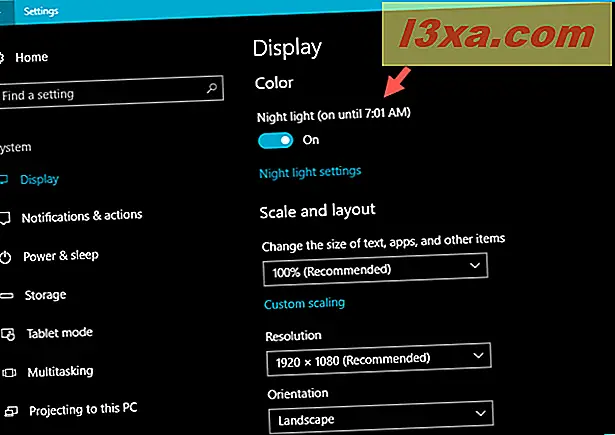
Det är inte allt: du kan anpassa intensiteten på nattljuset, och du kan ändra sitt schema om du vill. Läs nästa avsnitt i denna handledning för att se vilka förändringar du kan göra.
Så här justerar du färgtemperaturen "Natt ljus" i Windows 10
För att ändra hur Night Light fungerar på din Windows 10-dator måste du klicka eller knacka på Nattljusinställningar, precis under Nattljusknappen .

I nattljusinställningarna får du en kort förklaring om att "Skärmen sänder ut blått ljus, vilket kan hålla dig om natten. Nattlampan visar varmare färger som hjälper dig att sova" . Då får du en strömbrytare som gör samma sak som den förut: aktivera eller avaktivera nattlampans läge.
Då ser du en skjutreglage kallad "Färgtemperatur på natten". Genom att dra denna skjutreglage till vänster eller höger kommer skärmen att använda varmare, gulaktiga färger för att minska ögonbelastningen eller de vanliga kyla och blåaktiga färgerna. Spela lite med den här reglaget och se vad är den färgtemperatur som känns bäst för dig på natten. Om du gör det på natten, borde det inte vara för svårt att hitta rätt inställning, där du kan känna dina ögon börjar slappna av lite.

Hur ställs in när "Nattlampan" slås på automatiskt
I samma " Nattljusinställningar" fönstret, precis efter "Färgtemperaturen på natten" -reglaget, ser du en sektion som heter Schedule . Om du slår på nattlampan på, lyser strömsläckaren Schedule Night och är inställd för att appliceras mellan solnedgång till soluppgång . Den exakta tiden för solnedgång och soluppgång beräknas automatiskt av Windows 10 beroende på din plats.

Om du vill schemalägga Nattljusläget som ska tillämpas automatiskt till specifika timmar på dagen, klicka eller tryck på alternativet " Ange timmar" och välj manuellt Vänd och Avaktivera tider.

Det är allt du kan konfigurera för nattlampa i Windows 10.
Det snabba sättet att slå på och av "Nattljus"
Det finns ett snabbare sätt att aktivera eller stänga av nattlampans läge i Windows 10, annat än att gå igenom inställningsappen . Öppna Action Center genom att klicka på dess ikon längst ned till höger på skärmen eller genom att skjuta fingret från skärmens högra kant om du har en enhet med pekskärm. Du kan också trycka på Windows + A på tangentbordet, för samma effekt.

Klicka sedan på eller klicka på Expandera för att se alla tillgängliga snabba åtgärder.

Sedan, i avsnittet Snabba åtgärder, klicka eller knacka på Natt ljusknappen för att växla mellan On till Off och omvänd.
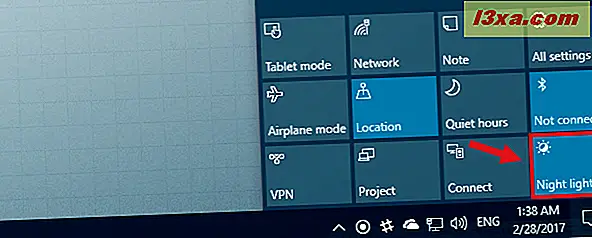
Slutsats
Även om du arbetar sena långa timmar betyder det inte att du inte kan ta hand om din hälsa, inklusive dina ögon och sömn. Att minska blått ljus verkar hjälpa till i den här frågan, så Microsoft bestämde sig för att ge oss ett verktyg för att göra just det. Prova det och se hur det går för dig. Då kom tillbaka och berätta om det bidrog till att minska belastningen på dina ögon och om du lyckades sova bättre.



